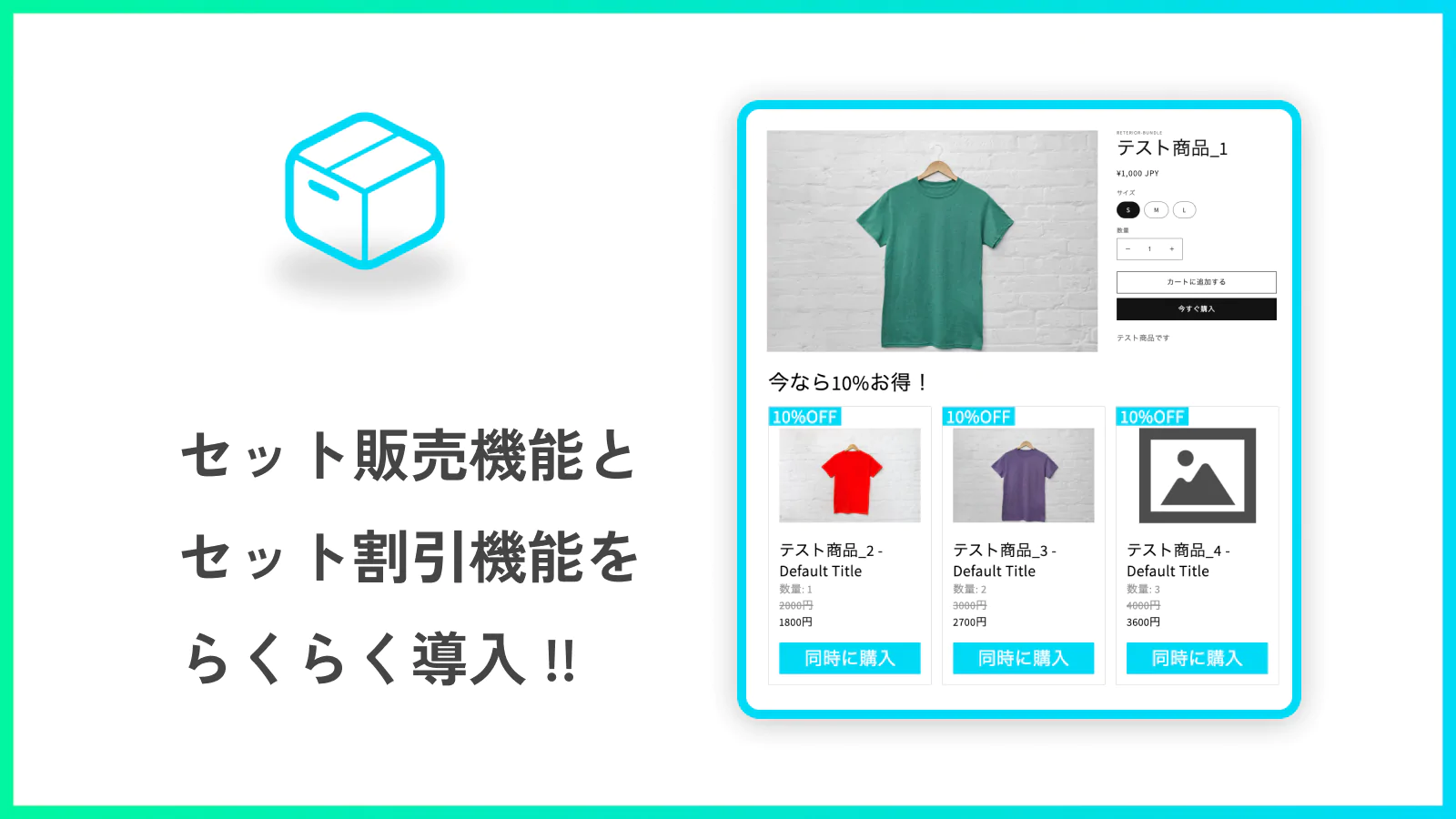
セット販売のメリット
売れるECサイトで取り入れられている多い販売手法として、同じ商品や異なる商品を2つ以上組み合わせて販売するセット販売があります。
買い手側にとっては、セット販売があると通常より価格を抑えて購入できるのがメリットです。
一方、売り手側にとっては、セット販売をすることでバンドル効果(セット商品に惹かれる顧客心理を利用した販売戦略)による売上アップが見込めます。
セット販売をすることで得られる売り手側のメリット
- 全体の販売数量が増える
- 利益率の高い商品と低い商品を組み合わせられる
- バランスよく在庫を減らせる
身近な例でいえば、ファミリーレストランでは、「単品のハンバーグ」より「ライスやドリンクバー、スープバーがセットになったメニュー」を選ぶ人の方が多いのではないでしょうか。
セット販売では、利益率の高い商品と低い商品を組み合わせることで、全体的にバランスよく在庫を減らすことも可能です。
Shopifyでセット販売するならアプリがおすすめ
Shopifyのストアにセット販売を導入するなら、アプリを利用するのがおすすめです。以下のようなセット販売の設定が簡単にできます。

今回使用するのは以下のアプリです。商品をクリックして割引に必要な購入数量や割引率を入力していくだけでセット販売の設定ができます。
しかし、現在「クロスセルアプリ|リテリア セット販売」は、アプリストアで提供されていません。
代わりに、「シンプルセット販売|お手軽クロスセル」を使用することをお勧めします。
また、セット販売を行う際のアプリを選ぶ際に、以下の記事が非常に参考になりました。
Shopifyでセット販売(クロスセル)を行う際にお勧めのアプリ8選を徹底解説
アプリの特徴
- ノーコードで利用できる
- 管理画面が日本語に完全対応
- 操作画面がシンプル
- パーセント割引や定額割引などのディスカウント設定ができる
- 月額料金は14.99ドルで、7日間の無料体験期間あり
ここからは、このアプリの使い方を具体的に紹介していきたいと思います。
なお、本記事は以下の記事を参考に執筆しています。
クロスセルアプリ|リテリア セット販売の使い方
アプリのインストール方法やカスタマイズの仕方などを、実際に操作しながら解説していきます。
アプリのインストール方法
まずアプリをインストールします。
Shopifyのストア管理画面でアプリを追加をクリックし、Shopifyアプリストアでアプリをさらに探すをクリックしましょう。

Shopifyのアプリストアに移動するので、検索ボックスにクロスセルアプリ|リテリア セット販売と入力して検索します。

表示されたアプリをクリックします。ここでは先頭に表示されています。

アプリを追加するをクリックし、アプリをインストールをクリックしましょう。


ダッシュボードが表示されるので、テーマに反映の項目でインストール先のテーマを選択し、有効化をクリックします(ここではDawnを選択)。

少し待つとアプリの有効化が完了します。
セット販売の作成
実際にセット販売を作成していきます。
アプリのダッシュボードの下にあるセット販売作成をクリックしましょう。

セット販売のグループタイトルを入力し、親商品とセット販売する商品を選択します。

親商品は1点、セット販売する商品は複数選択できます。

セット販売する商品を選んだら、それぞれ割引率(もしくは割引料)を選び、セット購入でどれくらい割引するか数値を決めていきます。
設定が終わったら保存をクリックしましょう。保存が終わると完了しましたとポップアップが表示されます。

セット販売のグループを複数作りたい場合は、再度セット販売作成をクリックして親商品とセット販売する商品を選択していきます。
作成したセット販売のグループはセット販売一覧で確認が可能です。

アプリの詳細設定
アプリのダッシュボードにあるテーマに反映の項目で、有効化のとなりにあるプレビューをクリックしましょう。


ストアのホームページが表示されるので、画面上・中央のホームページの文字をクリックし、商品>デフォルトの商品とクリックして商品ページに移動します。



画面左側のカラムを下の方までスクロールすると、リテリアセット販売のアプリが追加されているのでクリックしましょう。

画面右側のカラムにリテリアセット販売のアプリの詳細設定が表示されます。

詳細設定では、セット販売の表示に関する設定ができます。



設定できるおもな項目
- カラム数(PC・スマホ)
- 画像の表示間隔
- タイトルのフォントサイズ
- セット販売する商品のフォントサイズ
- 割引タグの表示(PC・スマホ)
- テキスト・ボタンのテキスト・ボタンの背景などの配色
- アプリブロックの余白
非常に細かく設定できるため、サイトデザインに合わせた表示が可能かと思います。


まとめ
今回は、Shopifyでセット販売をするメリットと、アプリを使ってセット販売を導入する方法について解説しました。
セット販売をすることで、売り手側は以下のようなメリットが得られます。
- 全体の販売数量が増える
- 利益率の高い商品と低い商品を組み合わせられる
- バランスよく在庫を減らせる
今回に使用したアプリは以下の通りです。
アプリの特徴
- ノーコードで利用できる
- 管理画面が日本語に完全対応
- 操作画面がシンプル
- パーセント割引や定額割引などのディスカウント設定ができる
- 月額料金は14.99ドルで、7日間の無料体験期間あり
最後に、参考にした記事を再掲します。
ここまでお読みいただき、ありがとうございました。

.png&w=1920&q=75)
.png&w=1920&q=75)
.png&w=1920&q=75)
.png&w=1920&q=75)
.png&w=1920&q=75)
.png&w=1920&q=75)